华硕主板怎么设置成u盘启动项
现在电脑已经成为大家生活的一部分了。用电脑看电视。听歌。上网。玩游戏等等。但是当电脑系统出问题时。很多新手遇见这些问题不知道怎么解决。下面就一起来看看以云骑士装机大师为例为大家介绍一下华硕主板怎么设置成u盘启动项。
华硕主板设置成u盘启动项
1、使用云骑士制作系统U盘启动盘。设置Bios启动项为U盘启动。
2、插入U盘启动盘。重新启动电脑。在启动时按住DEL键。
3、移动键盘上的左右箭头。将光标移动到BOOT选项上。
4、向下移动光标到HARD。DISK。DRIVES。按回车键进入下一个界面。
5、移动光标到1st。Drive。LSATA。按回车键进入下一个界面。
6、移动光标到USB:Kingstom。DT。按回车键。
7、出现页面显示1st。Drive。表示第一启动项改为U盘启动。按F10键保存。重启电脑即可。
华硕主板设置成u盘启动项操作步骤
01 使用云骑士制作U盘启动盘。设置Bios启动项为U盘启动。不同的机型的设置界面有所不同。可以在下表查看U盘启动快捷键。

02 插入U盘启动盘。重新启动电脑。在启动时按住DEL键。
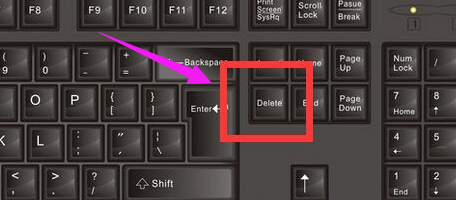
03 移动键盘上的左右箭头。将光标移动到BOOT选项上。
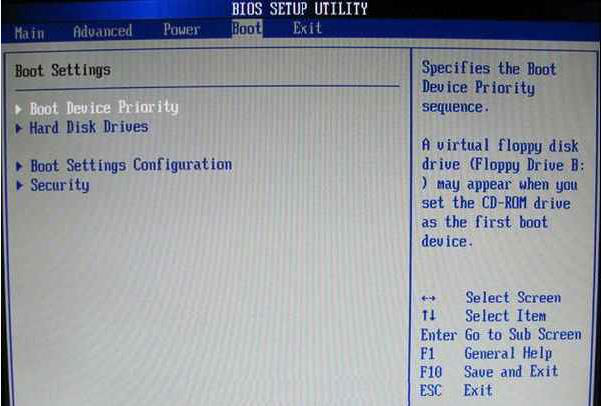
04 向下移动光标到HARD。DISK。DRIVES。按回车键进入下一个界面。
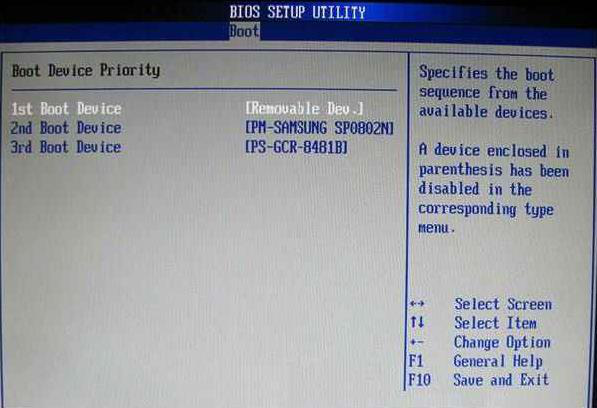
05 移动光标到1st。Drive。LSATA。按回车键进入下一个界面。
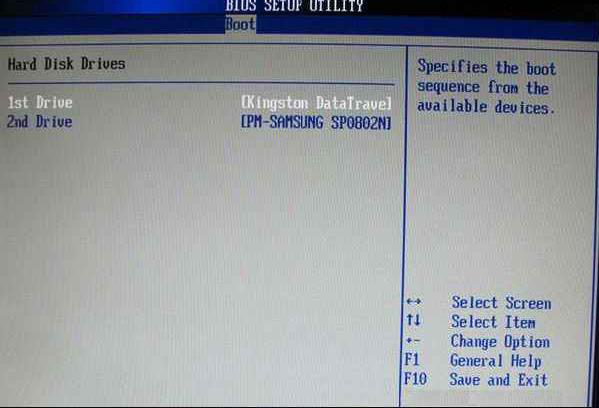
06 移动光标到USB:Kingstom。DT。按回车键。
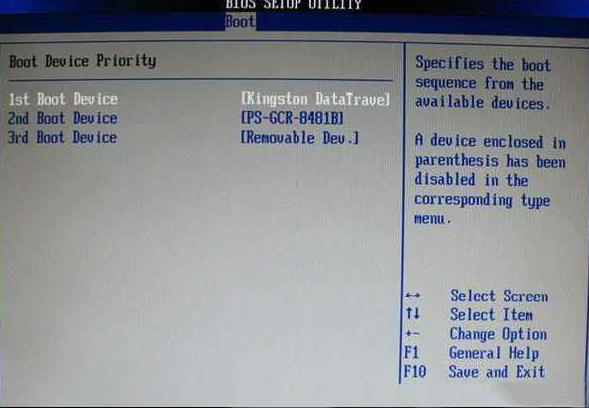
07 出现页面显示1st。Drive。表示第一启动项改为U盘启动。按F10键保存。重启电脑即可。
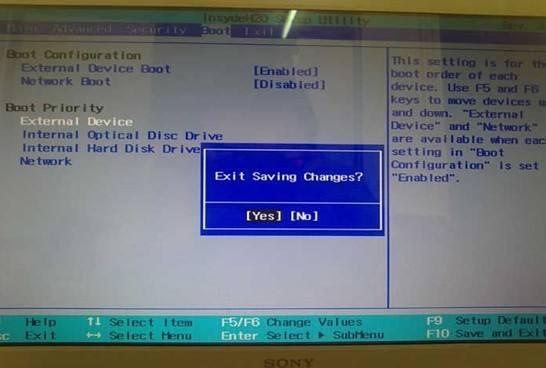
如何制作u盘系统安装盘视频教程
使用U盘安装系统。可以根据需要安装不同的操作系统。比起使用光碟安装。这会显得更加的方便快捷高效。那么。如何使用U盘制作启动盘安装系统呢?

U盘相关问题解答
为什么安装好的U盘启动盘。无法从U盘启动?
1、可能是启动盘没有制作成功。此种情况下可以用启动盘制作工具重新制作启动盘。
2、BIOS设置U盘启动或者U盘启动快捷键错误。此种情况需要查看主板说明书BIOS设备U盘启动部分。或者百度搜索主板BIOS启动的设置方法。
3、极少数电脑本身就是不支持U盘启动的。这种情况极其少见。但确实存在。并且无解。
什么是重装系统?
1.重装系统是指对计算机的操作系统进行重新安装。
2.当用户误操作或病毒、木马程序的破坏。系统中的重要文件受损导致错误甚至崩溃无法启动。而不得不重新安装
3.系统运行正常情况下对系统进行优化。使系统在最优状态下工作。而进行重装。重新系统一般有覆盖式重装和全新重装两种方法。
4.重装系统的方法基本上可以分为三类。分别是Ghost重装。微软的系统光盘重装。软件重装。













